Come stampare dal tuo iPad
Pubblicato: 2022-01-295 modi per stampare dal tuo tablet
Poiché gli iPad Apple sono diventati comuni nelle case, nonché strumenti essenziali per molte aziende, è cresciuta la richiesta di modi semplici per stamparli. Per soddisfare questa esigenza è emersa una varietà di metodi di stampa. Rientrano in cinque categorie generali, che visiteremo qui: l'utilità AirPrint di Apple; utilità del server di stampa che si installano su un computer della rete Wi-Fi; app di stampa iOS di produttori e di terze parti; servizi di stampa su cloud; e stampa e-mail. Poiché molte delle soluzioni dipendono dal sistema operativo, la maggior parte delle soluzioni di stampa per iPad sono simili e in molti casi identiche alle soluzioni per la stampa da iPhone.
1. Stampa aerea
Dalla fine del 2010, l'utilità AirPrint di Apple, incorporata nelle versioni iOS dalla 4.2, è stata un modo semplice e veloce per stampare da un iPad connesso tramite Wi-Fi a una stampante compatibile sulla stessa rete. Tutti i modelli di iPad supportano AirPrint. L'utilità ha una selezione limitata di opzioni di stampa, che consente di scegliere il numero di copie, oltre ad alcuni altri dettagli. La buona notizia è che le stampanti wireless più recenti supportano AirPrint.
2. Utilità del server di stampa
Se la tua stampante non supporta AirPrint, puoi prendere un'utilità che, in effetti, la rende compatibile con AirPrint. (La stampante può anche essere collegata tramite USB, purché sia su una rete Wi-Fi.) Questi programmi funzionano come server di stampa e possono essere installati su un computer della rete. Con Printopia, ad esempio, devi installare il software su un Mac. Presto (che in precedenza era noto come FingerPrint 2 all'epoca in cui l'abbiamo recensito) è compatibile sia con Windows che con Mac.
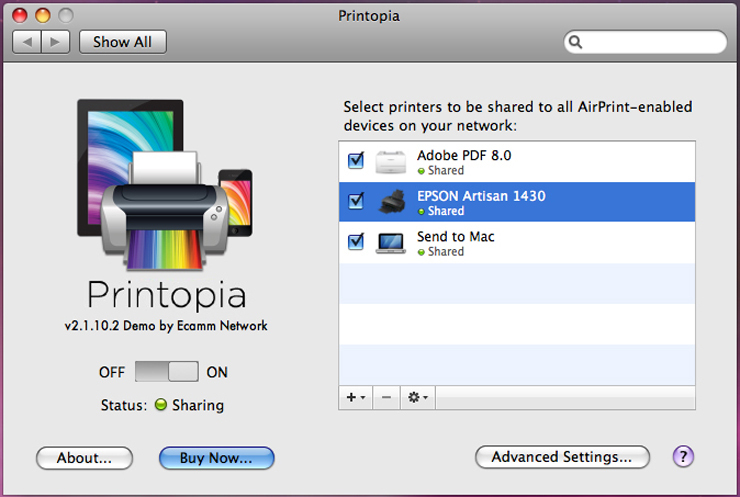
I server di stampa tendono ad aggiungere alcuni extra alle funzionalità di AirPrint. Presto è anche compatibile con Google Cloud Print e consente ai dispositivi iOS di rilevare le stampanti tramite server dei nomi di dominio (DNS) unicast, invece del DNS multicast (presumibilmente meno affidabile) utilizzato da AirPrint stessa per rilevare le stampanti. Printopia, nel frattempo, ti consente di "stampare" una copia del file che stai stampando sul tuo Mac, su Dropbox, su Evernote o su uno dei numerosi servizi simili basati su cloud.
3. Applicazioni di stampa
Quasi tutti i principali produttori di stampanti ora offrono app che ti consentono di stampare dal tuo iPad (o altro dispositivo iOS) sulla loro marca di stampanti che supportano la connettività Wi-Fi. Queste app tendono a offrire una gamma molto più ampia di funzionalità e opzioni di stampa rispetto a AirPrint. L'iPhone e la stampante devono essere sulla stessa rete Wi-Fi; se la stampante è compatibile, l'app dovrebbe rilevarla prontamente.
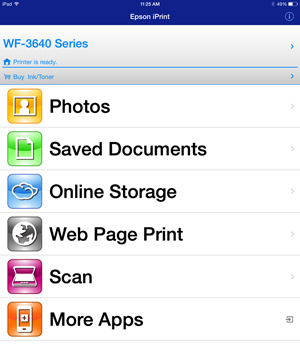
Queste app generalmente ti consentono di stampare una varietà di tipi di documenti e in molti casi hanno il proprio browser (con funzionalità limitate) per caricare e stampare pagine web. Alcune di queste app sono piuttosto semplici, mentre altre, come Samsung Mobile Print ed Epson iPrint, ti consentono di avviare scansioni dal tuo iPad e offrono una varietà di funzioni di stampa. Molte di queste app si integrano con vari servizi cloud per consentire anche la stampa da loro.

Anche i produttori di app di terze parti si sono cimentati nel divertimento. Thinxtream Technologies, ad esempio, offre l'app PrintJinni, che consente di stampare da un iPad su stampanti compatibili di diversi produttori.
4. Stampa su cloud
I servizi di stampa cloud come ThinPrint Cloud Printer di Cortado e Google Cloud Print ti consentono di inviare un file dal tuo iPad al rispettivo servizio cloud, che lo elabora in un modulo stampabile e lo invia a una stampante designata da te o dalla tua azienda.
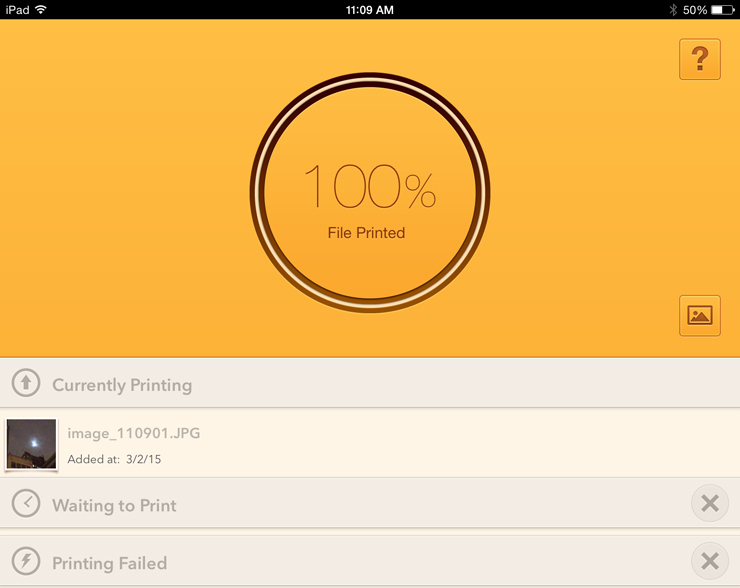
Un vantaggio della stampa cloud è che puoi stampare sulla stampante cloud da qualsiasi luogo (a patto che tu sia connesso a Internet). Un altro è che puoi stampare su di esso da più piattaforme: desktop, laptop e dispositivi mobili che eseguono altri sistemi operativi. Uno svantaggio è che il supporto per la stampa tende a provenire da una selezione limitata di app, che di solito sono le principali app di produttività, ma spesso non il client di posta elettronica dell'iPad o Safari.
Google Cloud Print, per esempio, è prevedibilmente incentrato sull'ecosistema di Google; con un dispositivo iOS, puoi stampare da Chrome, Gmail, Google Docs e altre app Google, ma poco altro. PrintCentral Pro è una delle poche app iOS che ti consente di stampare una varietà di tipi di documenti su Google Cloud Print.
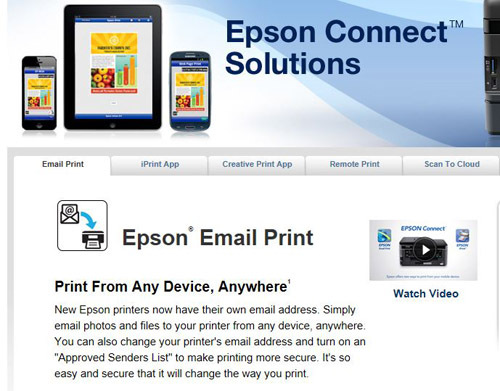
5. Stampa e-mail
Tre dei principali produttori di stampanti offrono una soluzione di stampa elegante: tramite e-mail. HP è attraverso la sua funzione ePrint (da non confondere con l'app di stampa mobile HP ePrint Home & Biz); Epson è tramite Email Print di Epson Connect; e Canon ha una funzione Stampa da e-mail. Quando ti iscrivi a uno di questi servizi, alla tua stampante viene assegnato un indirizzo e-mail univoco. Quando invii un documento via e-mail a quell'indirizzo (dal tuo iPad o qualsiasi altro dispositivo, da qualsiasi parte del mondo), la stampante lo stamperà automaticamente.
Metodi di stampa per iPad: la forza nei numeri
Con la proliferazione degli iPad, sono aumentati anche i metodi disponibili per stampare da loro. Quale di queste è la soluzione migliore dipende dalle tue esigenze.
AirPrint offre una stampa Wi-Fi rapida e semplice, ma non tutte le stampanti sono compatibili con esso. Le app di stampa generalmente offrono più funzionalità rispetto agli altri metodi, ma sono supportate solo da stampanti di marca specifiche. La stampa e-mail è un ottimo metodo, ma solo alcune stampanti lo supportano. I servizi di stampa su cloud sono più adatti per gli uffici o per le persone che utilizzano le app di produttività che tendono a supportare.
Nella maggior parte dei casi, se necessario, puoi combinare diversi di questi metodi per aumentare la tua capacità di stampare su più stampanti e per stampare diversi tipi di documenti. Non esiste un metodo di stampa adatto a tutti per iPad. Ma tra questi diversi metodi, dovresti essere in grado di trovare un sottoinsieme efficace che funzioni per te. (Gli utenti di computer Apple possono anche dare un'occhiata alla nostra carrellata delle migliori stampanti per Mac.)
